Как подружить Mikrotik LTE passthrough c роутером на openwrt
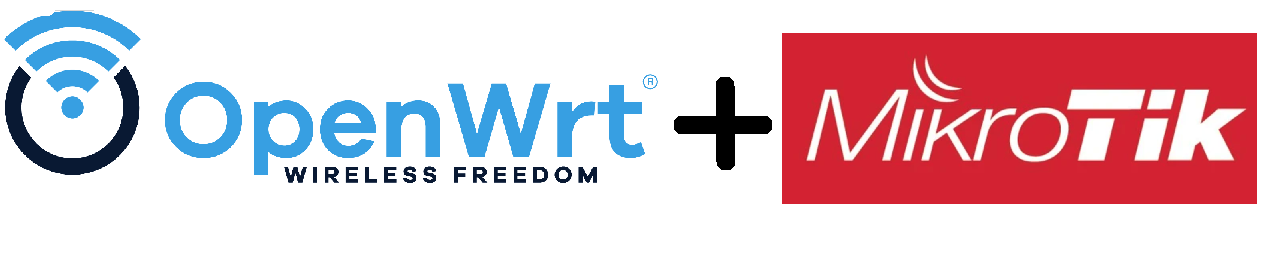
У меня на даче самый обычный сетап. Интернет раздается через 3g свисток + wifi роутер на openwrt.
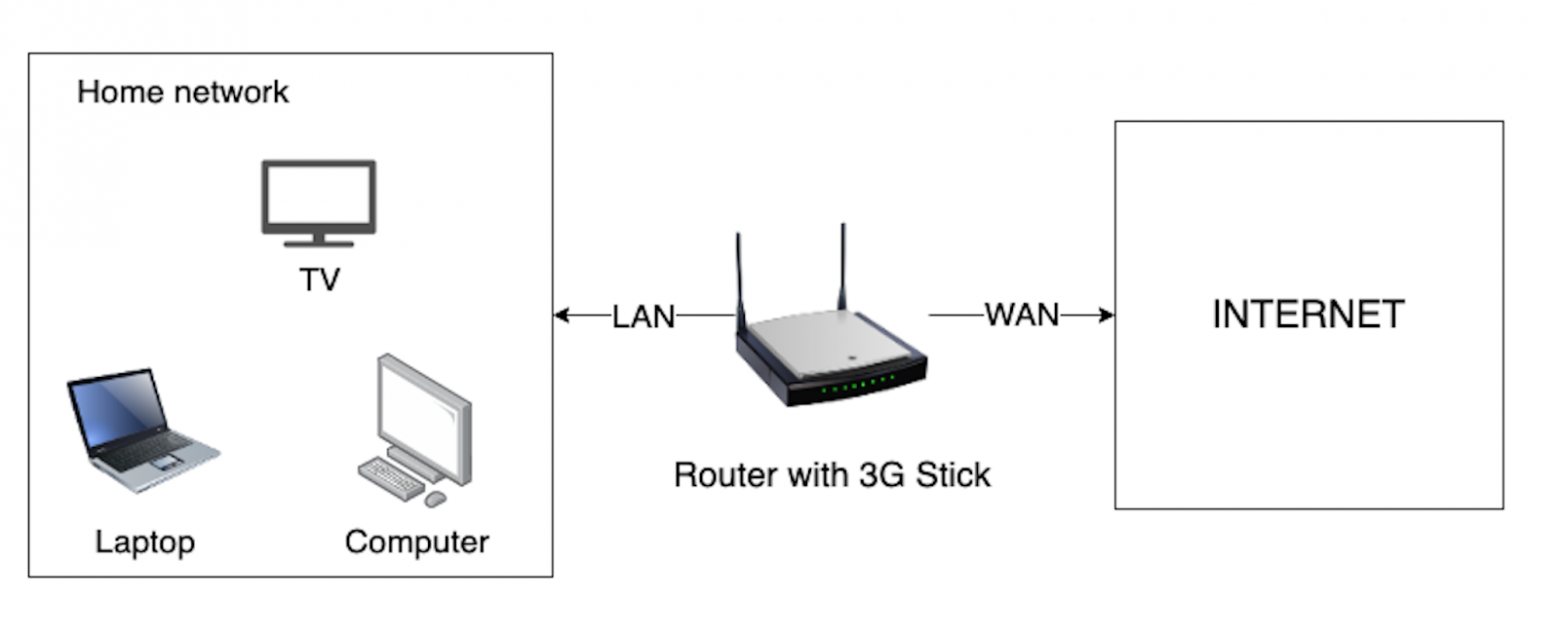
Здесь роутер с openwrt на борту это пограничное устройство между LAN и WAN.
Такой сетап работал годами и был супер надежным.
И вот я недавно узнал что некоторые сотовые операторы в моей местности уже ввели в эксплуатацию сети 4G и задумался как бы улучшить качество и скорость интернета. После чтения обзоров и недолгих раздумий было решено прикупить Mikrotik LTE6 kit (внешний 4g модем + тарелка) и заменить им устаревший 3g свисток.
По моей задумке сетап не должен был сильно измениться, я представлял что микротик будет просто внешним устройством для openwrt роутера. Оказалось что все немного не так и микротик работает только как отдельное сетевое устройство, со своей специфической OS. Просто взять и заменить 3g свисток на микротик оставив все остальное как было не выйдет. И теперь мой сетап стал выглядеть так.
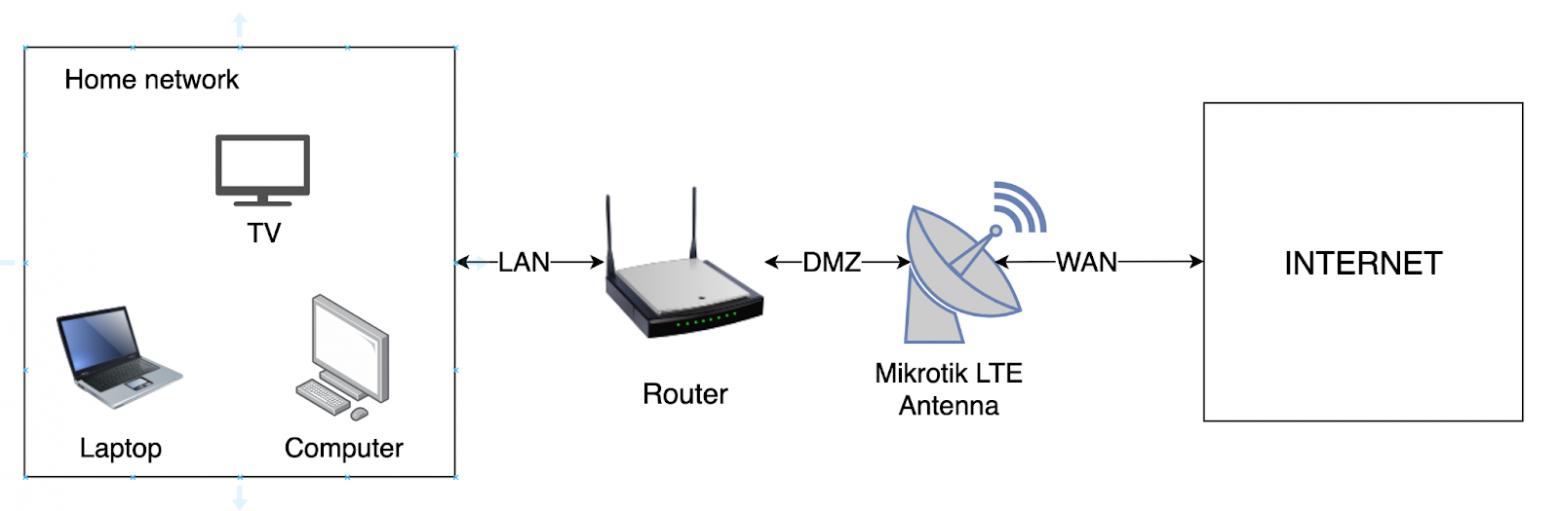
Здесь уже не роутер, а именно микротик является пограничным устройство между LAN и WAN и теперь нужно все настраивать заново, но уже в терминологии Router OS (микротик специфичная ось). А так не хочется менять годами отлаженную и стабильно работающую конфигурацию openwrt на что-то новое и доселе неизведанное.
Как же быть ? Оказывается выход есть. Начиная с версии Router OS 6.41 в микротиках есть такая фича как lte passthrough. Ее суть в том, что мы можем внешний IP получаемый от провайдера пробросить внутрь сети роутеру с openwrt и там уже делать нужные нам настройки.
Получается что микротик тут выступает в роли 4g модема, а все настройка производится как и раньше на роутере с openwrt. Ровно то, что мы и хотели получить. Верно ? Да не совсем. В документации написано, что при такой настройке микротика мы теряем к нему доступ по IP (как внешнему так и внутреннему) как к отдельному устройству.
Как же быть ? Выход есть. Можно настроить несколько VLAN ов на одном порту и не потерять доступ к микротику по IP и сохранить преимущества фичи lte passthrough.
Ниже я привожу детальную инструкцию как это сделать на примере Mikrotik antenna LHG LTE6 kit (Router OS 6.49) и роутера TP-Link Archer C7 v2 (openwrt 19.07).
Для конфигурации микротика используем Winbox tool.
На стороне openwrt
Шаг 1: Настраиваем VLAN ы для работы с микротиком
Network → Switch
Enable VLAN functionality
Добавляем 2 VLAN, а как на картинке ниже
VLAN 2 untagged (management VLAN)
VLAN 3 tagged (internet VLAN)
Нажимаем Save & Apply
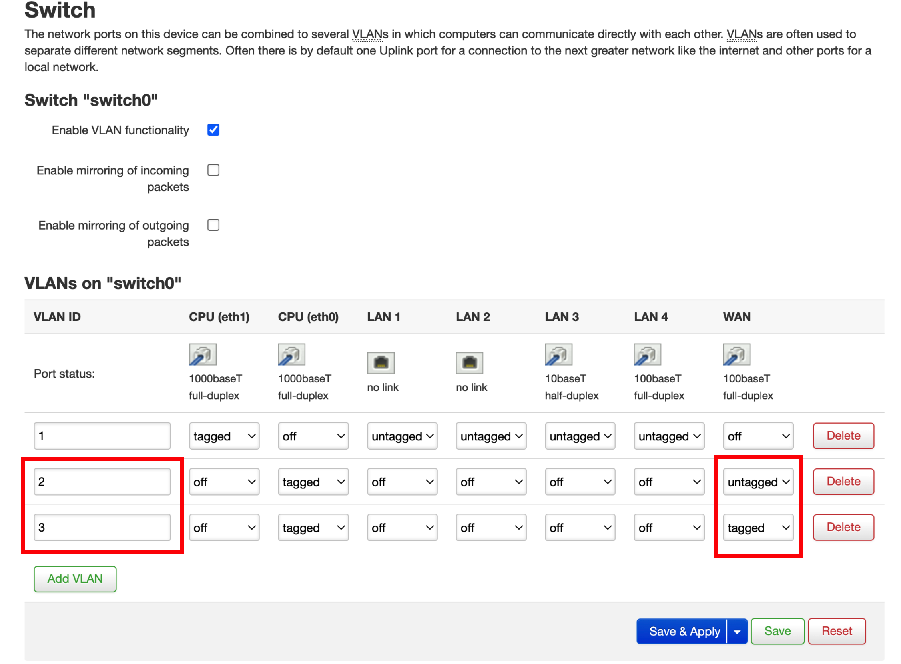
Шаг 2: Настраиваем network interface для management VLAN
Network → Interfaces → Add new interface
Name: любое, на картинке ниже LAN1
Protocol: Static address
Interface: Switch VLAN: «eth0.2»
Жмем «Create Interface»
IPv4 address: любой IP адрес из внутренней сети вашего микротика (в моем случае 192.168.100.2, сам микротик имеет IP 192.168.100.1)
IPv4 netmask: 255.255.255.0
Нажимаем «Save»
Нажимаем «Save & Apply»

Шаг 3: Настраиваем network interface для internet VLAN
Network → Interfaces → Add new interface
Name: любое, в моем случае WAN
Protocol: DHCP client
Interface: Switch VLAN: «eth0.3»
Жмем «Create Interface»
Ставим галочку «Bring up on boot»
ЗАПОМИНАЕМ MAC ADDRESS НА ЭТОМ ШАГЕ
Жмем «Save»
Жмем «Save & Apply»

На стороне микротика
Шаг 1: Создаем management VLAN для ether1 interface
Коннектимся к микротику через winbox
Interfaces → Interface (tab) → выбираем ether1 → жмем жирный плюс → VLAN
Name: любое, в моем случае vlan-2-management
VLAN ID: 2
Interface: ether1
Жмем OK
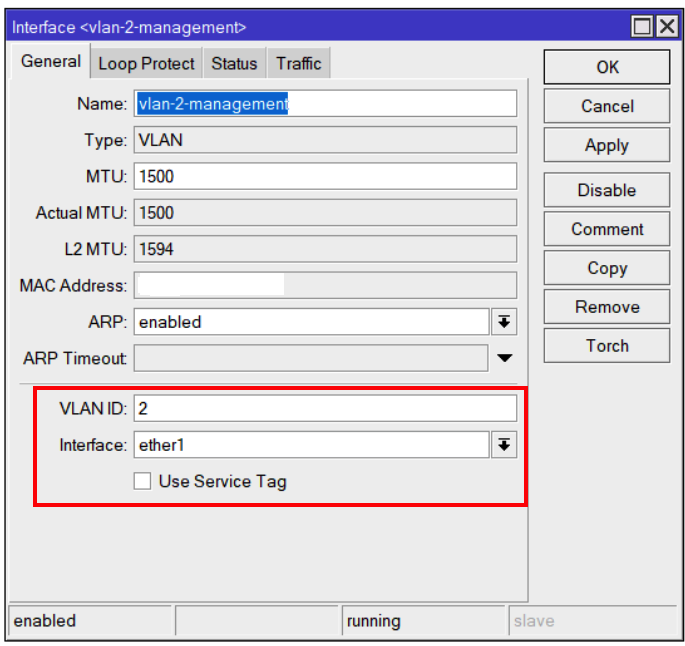
Шаг 2: Создаем internet VLAN для ether1 interface
Interfaces → Interface (tab) → выбираем ether1 → Жмем на жирный плюс → VLAN
Name: любое, в моем случае vlan-3-internet
VLAN ID: 3
Interface: ether1
Жмем OK
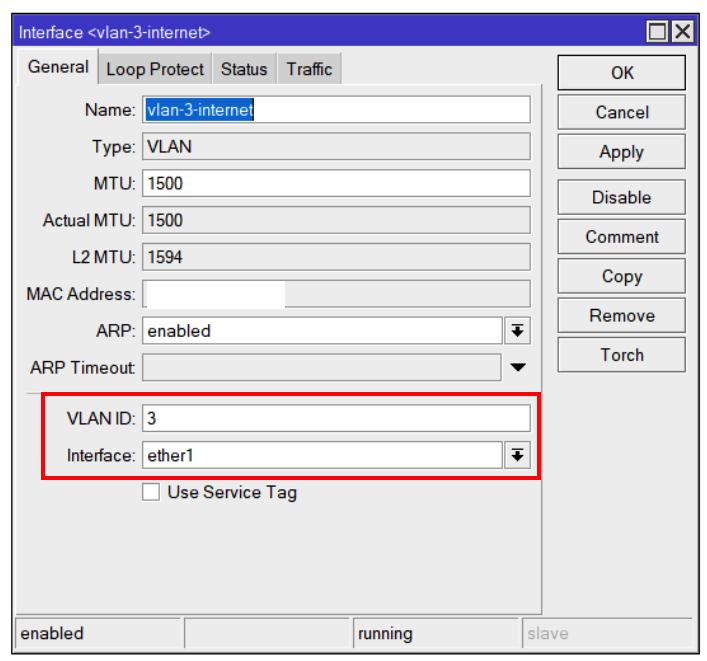
Шаг 3: Включаем lte passthrough для internet VLAN
Interfaces → LTE (tab) → выбираем lte1 → Жмем LTE APNs → двойной клин на default
Passthrough interface: выбираем vlan из шага step 2 (в моем случае vlan-3-internet)
Passthr. MAC address: тут пишем mac address полученный на шаге 3 on из настройки на стороне openwrt
Жмем OK
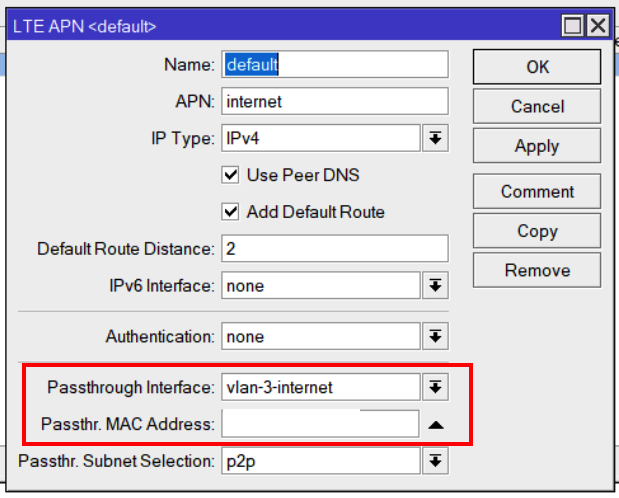
Ну вот собственно и все.
Если все шаги были выполнены без ошибок мы увидим как роутер получает IP от провайдера для WAN интерфейса. А сам микротик доступен по IP (в моем случае как 192.168.100.1). Такой сетап у меня стабильно работает уже около года и нареканий не вызывает. Уверен, что вы сможете адаптировать эту инструкцию под ваш роутер и вашу версию openwrt.
Успехов!
